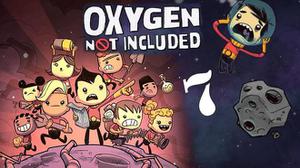电脑键盘输入全是大写字母?8个快速解决方法
您的键盘是最重要的计算机外围设备之一。然而,它并不总是按照我们的预期工作。有时您会遇到其性能问题,包括强制键盘输入全部大写的故障。
由于大写锁定键或 Shift 键卡住,您的键盘很可能会输入全部大写。这也可能是由于您的程序设置或默认操作系统键盘设置造成的。需要更新或重新安装的有缺陷的键盘或驱动程序也可能导致此问题。
键盘输入全部大写的原因有很多,我们将在本文中介绍它们。
继续阅读,因为我们还将向您展示一些最简单的修复方法或其他替代方法,以确保您的键盘正常工作。
键盘输入全部大写的 8 个原因
键盘的性能取决于三个因素:
- 硬件:键盘及其功能。
- 系统:您的操作系统及其使用的驱动程序。
- 软件:程序设置和字体样式。
这三者必须协同工作才能确保您的键盘正常工作并允许您准确打字。
如果这些因素之一出现问题,您的键盘可能无法按预期工作,并且可能会开始输入全部大写字母。
要确定键盘输入全部大写的原因,我们需要研究这三个因素,然后将其提炼为键盘故障的确切原因。
让我们更详细地讨论所有这些内容。
大写锁定已启用
键盘输入全部大写的最常见原因是大写锁定键。它位于键盘的左侧,位于 Tab 键和左移键之间。
该键启用或禁用大写锁定功能,强制键盘全部大写输入。
有些键盘的大写锁定键有单独的背光,让您知道它已启用。
但是,如果您使用的是常规键盘,它可能没有此功能,因此您需要对其进行测试以查看是否是导致问题的原因。
人们不小心按下大写锁定键是正常的,因此如果这是导致问题的原因,也就不足为奇了。
只需再次按下它即可将其禁用,然后开始输入以查看是否开始输入小写字母。
Shift键被卡住
Shift 键(左和右)允许您临时更改键盘的大小写输入或使用数字行上的符号。
打字时按住它会强制键盘输入所有大写字母和符号。由于这些按键的位置,它们很容易被卡住或卡住,而用户却没有注意到。
薄膜键盘通常会遇到这个问题,对于使用了几年的键盘来说,这种问题更为普遍。
稍微推一下或轻推一下应该会“松开”Shift 键,并允许您再次输入小写字母。
启用的大写锁定和按下的 Shift 键之间的区别在于按下数字行上的按键时获得的输入。
如果启用了大写锁定键,则数字行的输入将是按键上的数字。如果 Shift 键被卡住或卡住,输入将是这些键上的符号。
字体或输入字段强制大写输入
这个原因属于影响键盘工作方式的软件因素。某些字体样式不支持小写,开发人员设计了一些 输入字段仅显示大写文本。
无法修复此问题,因为它是您正在使用的应用程序的本机设置。每当您处理此问题时,您唯一能做的就是替换您正在使用的字体。
不过,如果程序或输入字段需要大写输入,则您使用的字体样式并不重要。
测试这一点的一个简单方法是打开文本编辑器(记事本)并开始输入。如果您的输入是小写字母,那么您遇到的问题可能来自于您使用的输入字段的字体样式或设置。
启用大写设置
大小写设置取决于程序,强制键盘以您设置的任何大小写进行键入。为此有不同的选项,包括以下选项:
- 句子大小写:这是几乎每个应用程序的默认设置。它将每个句子的第一个字母大写。
- 大写:此设置可能是您的键盘输入全部大写的原因。无论您键盘上的设置如何,它都会强制所有输入更改为全部大写。
- 小写:启用小写后,所有键盘输入都将是小写,即使您按住 Shift 键或启用了大写锁定。
- 标题大小写:此设置将每个单词的第一个字母大写。
您几乎会在每个办公应用程序中找到此设置,并且可以使用“Aa”图标找到它的设置。如果您不确定该程序是否导致键盘输入全部大写,只需打开文本编辑器并开始输入即可。
如果您可以准确键入,则可能需要在您使用的程序中查找此设置,将其更改为句子大小写或小写。
MS Office 应用程序中启用过滤键
筛选键是一项 Windows 辅助功能,旨在帮助那些难以同时或快速连续按下多个键的用户。
不幸的是,意外触发它的快捷方式可能会导致更改计算机上的键盘设置。
按住右 Shift 键 8 秒将触发筛选键快捷键。这将询问您是否要启用过滤器键。
许多不小心按下它的人会在此通知上单击“否”或“取消”,但这样做会强制您的键盘开始全部大写。
此设置更改感觉就像您按住了 Shift 键。字母全部大写,数字行上的键将产生符号输入。
如果禁用大写锁定,甚至可能会导致键盘输入全部大写,而启用大写锁定时输入小写,这甚至会导致出现故障。
如何修复它
如果您怀疑您或某人意外关闭了此通知,从而触发了键盘设置的更改,只需同时按两个 Shift 键(左键和右键)即可。
这将重置过滤键的设置,使您可以再次正常键入。
如果您发现经常遇到此问题,您可能需要禁用“过滤器键”快捷方式以防止再次发生。以下是禁用它的方法:
- 按住右 Shift 键 8 秒可触发筛选键快捷键。
- 单击“轻松访问”键盘设置中的“禁用此键盘快捷键”链接。
- 打开Windows 搜索框并输入辅助功能键盘设置。
- 单击过滤键选项。
- 单击过滤器键的键盘快捷键将其关闭。
键盘设置不匹配
任何操作系统都有不同的键盘设置。无论您使用的是 Windows、macOS 还是 Linux,您都必须为计算机设置键盘设置。
键盘输入全部大写的原因之一是您的键盘设置与您正在使用的键盘不匹配。
有些人认为键盘设置并不重要,但它会根据您的击键指示计算机输入什么内容。
设置为英语(英国)的键盘与英语(美国)的击键不同,尽管都是英语。如果您的计算机上设置了不同的语言,则可能会导致键盘输入全部大写。
如何修复它
要修复键盘语言不匹配的问题,您只需更新计算机上的设置并选择您希望系统在键入时使用的语言。
确定您要使用的确切语言非常重要,因为正如我所提到的,即使英国英语和美国英语也会存在差异,从而影响您的打字能力。
以下是更改不同操作系统的语言设置的方法:
- 对于 macOS:您可以使用Apple 提供的本指南。使用下拉菜单选择您正在使用的版本。
- 对于 Windows 10 和 11:这是Microsoft 的指南。使用选项卡在不同版本之间切换并查看说明。
- 对于 Ubuntu 和基于 Debian 的发行版:这是Ubuntu 的指南。如果您使用不同的 Linux 发行版,您可能需要在该发行版的官方网站上搜索它。
更改计算机的语言设置并不能解决此问题,但可以确保您在打字时不会按错键。
这将有助于防止意外按下可能触发键盘开始全部大写输入的按键。
键盘驱动程序损坏或过时
计算机需要驱动程序才能与其他计算机外围设备(包括键盘)进行通信。
如果您使用的驱动程序已过时或损坏,您的键盘可能无法按预期工作,甚至可能根本无法工作!
这就是为什么保持操作系统更新至关重要,包括您正在使用的驱动程序。
如何修复它
对于 Linux,某些发行版可能无法自动检测您需要的驱动程序,因此您必须手动搜索它们并在系统上安装它们。
对于 Mac,您的系统将自动检测您需要的驱动程序。如果驱动程序损坏,系统将处理它并为您的键盘启动全新安装。
因此,如果您在使用 Mac 时遇到键盘问题,最好搜索可用的更新。
对于 Windows,您必须检查键盘驱动程序以查看是否有可用更新。
如果您的键盘驱动程序已损坏,则需要将其从系统中卸载并重新启动计算机以允许其创建全新安装。
键盘有缺陷
无论您使用的是薄膜键盘还是机械键盘,键盘都会在某些时候开始出现故障。
某些按键会错误注册,甚至可能会激活您没有按下的按键。键盘只能输入全部大写的另一个原因是大写锁定键停止工作并保持启用设置。
如果您的键盘已经记录了错误的击键,请考虑更换新键盘。
但是,如果您只是处理有故障的大写锁定键,您仍然可以通过更改计算机内的设置来使用它。
如何修复它
Windows 中的高级设置允许您更改用于大写锁定功能的按键。您可以使用 Shift 键来启用或禁用大写锁定,而不是使用大写锁定键。
您可以这样做:
- 按Windows 键 + R打开“运行程序”窗口。
- 使用此代码打开键盘设置:Rundll32 Shell32.dll,Control_RunDLL input.dll,,{C07337D3-DB2C-4D0B-9A93-B722A6C106E2}。这将打开文本服务和输入语言设置。
- 转到高级按键设置。
- 选择按 SHIFT 键打开大写锁定。
- 单击“应用”,然后单击“确定”以保存您的设置。
- 重启你的电脑。
更改此选项后,即使您的大写锁定键出现故障,您现在也可以打开或关闭大写锁定功能。
不过,如果这种情况已经发生,您可能需要考虑购买新键盘,以防止可能遇到的其他打字问题。
这只是一种解决方法,让您在出现更多问题之前仍可以使用键盘一段时间。
结论
当键盘开始输入全部大写时,您必须查看可能导致它的因素。
该问题可能来自需要更换的有故障的硬件,或者您的系统需要更新或更改您正在使用的程序设置。
查明导致问题的原因不仅可以帮助您解决问题,还可以防止问题再次发生。
幸运的是,大多数针对全大写键盘的解决方案都很简单,不需要大量的技术知识。
以上是 电脑键盘输入全是大写字母?8个快速解决方法 的全部内容, 来源链接: utcz.com/dzbk/940937.html